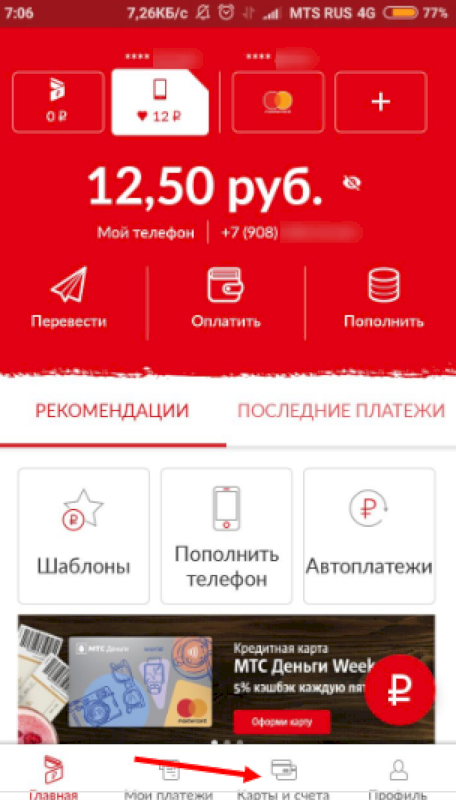Как перевести с мтс: Денежные переводы по SMS — Москва
Как переводить деньги с МТС на Билайн: с комиссией и без
Сегодня можно совершать платежи и переводить деньги не только в рамках своей сети, но и на счета других операторов. У абонентов МТС есть возможность перевести деньги с номера МТС на Билайн, либо другому оператору мобильной связи. Прежде чем совершать операцию через телефон, по смс или иными способами, стоит знать некоторые ограничения и особенности.
Содержание статьи:
Как перевести деньги с МТС на Билайн по смс
Сразу уточним, что лимит максимальной разовой суммы перевода – 1000 р. Количество платежей, которые можно совершить в течение дня – не более 5 штук.
Итак, самый простой способ перевода – воспользоваться отправкой смс на вашем телефоне. Подробная инструкция:
- Выберите номер абонента из своей записной книжки или введите его вручную.
- Наберите следующий текст SMS: #перевод сумма перевода в рублях.
- После отправки запроса на перевод дождитесь ответного сообщения с номера 1212 и подтвердите перевод денежных средств.
 Далее следуйте инструкции, которая придет в сообщении.
Далее следуйте инструкции, которая придет в сообщении. - В качестве подтверждения, вам поступит SMS об успешном списании денег с вашего счета.
На заметку: за перевод на номера Билайн взимается комиссия в размере 10,4%.
Перевод денег с МТС на Билайн с телефона (USSD-команда)
Для того чтобы выполнить перевод денег с МТС на Билайн наберите USSD-запрос *115#. Во всплывающем окне на экране телефона появится специальное меню. Очередность действий следующая:
- Нажмите 1 – попадем в раздел «Мобильный телефон»;
- Клавиша 2 – выбираем «Билайн»;
- Укажите номер получателя и сумму;
- Кликните «Отправить»;
- Затем в открывшемся окне введите «1» – «Лицевой счет» и «2» – «Оплатить»;
- Завершите свои действия кнопкой «Отправить». На экране всплывет уведомление, что заявка в обработке;
- Дождитесь СМС и подтвердите отправку денег с телефона МТС на телефон Билайн.
- В ответном сообщении пропишите любой текст, кроме «0».
 Если указать ноль, заявка на перевод будет аннулирована.
Если указать ноль, заявка на перевод будет аннулирована.
Перевод денег на Билайн через “МТС Деньги”
Чтобы перевести средства с МТС на Билайн удобно воспользоваться специальным сервисом для быстрых переводов оператора “МТС Деньги”. Он расположен по адресу www.payment.mts.ru.
- На странице МТС Деньги зайдите в раздел «Платежи и переводы».
- Нажмите значок «Билайн», внесите в открывшееся поле номер телефона получателя и сумму, которую планируете отправить адресату.
- Установите способ оплаты Кошелек МТС Деньги, войдите в него, введя логин и пароль.
- Автоматически вы будете перенаправлены на страницу личного кабинета, где нужно еще раз ввести номер телефона Билайн и сумму платежа.
- Кликните на кнопку «Оплатить».
Как перевести деньги с МТС на МТС
В интернете вы найдите множество способов как перевести деньги с МТС на МТС, такие как ussd-команда, звонок оператору и так далее, но многие из них уже устарели. В нашей статье мы опубликовали работающие и самые актуальные на сегодняшний день варианты зачисления средств на мобильный счет другого абонента.
В нашей статье мы опубликовали работающие и самые актуальные на сегодняшний день варианты зачисления средств на мобильный счет другого абонента.
Как перевести деньги с МТС на МТС — 3 способа
1. На сайте оператора
Быстро переводить деньги с МТС на МТС можно на сайте оператора. Для этого необходимо:
- Перейти по ссылке ниже и заполните специальную форму.
- Если вы не были авторизованы в личном кабинете, то система предложит это сделать. Для этого нажмите «Войти» и введите пароль и логин от своего ЛК.
- Для подтверждения операции введите код из смс, которая поступит вам на телефон.
> Перевести деньги <
2. Через СМС
Отправьте абоненту, которому вы собираетесь перевести деньги, СМС с текстом:
Далее на ваш телефон поступит сообщение от номера 6996 о совершении транзакции. Для зачисления средств отправьте на 6996 SMS с любым текстом, для отказа — 0.
Комиссия за операцию — 10 ₽. Сумма разового платежа может варьироваться от 10 до 5000 ₽. Всего за сутки можно совершить 10 транзакций на сумму не более 30 000 ₽.
3. С помощью мобильного приложения «МТС деньги»
Этот вариант перевода денег с МТС на телефон будет работать, если отправитель и получатель средств зарегистрированы в данном приложении. Для этого необходимо скачать мобильное приложение и авторизоваться, введя свой логин и пароль от личного кабинета. После чего приложение попросит установить код доступа для быстрого входа.
Для выполнения транзакции необходимо:
- Открыть главную страницу сервиса и зайти в раздел «Перевести».
- Заполните все поля формы (в графе «Зачислить на» выберите «Счет телефона», в «Списать с» — «Мой телефон») и нажмите кнопку «Перевести».
- Для подтверждения операции введите код из sms, которая придет на ваш мобильный.
Еще больше полезной информации для абонентов MTS:
Как перевести деньги с МТС на МТС с телефона на телефон без комиссии
Простые способы отправки денег между телефонами на МТС
Оператор МТС предоставляет своими клиентам уникальную услугу, где можно перевести деньги с одного телефона абонента МТС на другой, этого же операторы. Случаются такие ситуации, когда просто необходимо срочно перевести денежные средства или пополнить баланс, а сделать это самостоятельно невозможно.
Случаются такие ситуации, когда просто необходимо срочно перевести денежные средства или пополнить баланс, а сделать это самостоятельно невозможно.
Поэтому на сегодняшний день есть потрясающее решение проблемы – перевод денежных средств с номера на номер операторов МТС. Одна их самых распространенных услуг является «Легкий платеж».
С ее помощью вы сможете переводить средства не только на телефон, но также и на банковскую карту, сможете совершать различные покупки в интернете и оплачивать счета. Данная услуга осуществляется четырьмя способами:
- Первый способ через USSD-команду.
- Второй через отправку СМС- сообщения.
- Третий, используя сайт самого оператора.
- И четвертый при помощи приложения, созданного специально для смартфонов.
Каким образом проводится перевод при помощи USSD-команды
Данный перевод очень удобен по нескольким причинам. В первую очередь данный способ известен практически всем пользователям данной мобильной связи. Также такой способ удобен тем, что нет необходимости быть подключенным к сети Интернет.
В первую очередь данный способ известен практически всем пользователям данной мобильной связи. Также такой способ удобен тем, что нет необходимости быть подключенным к сети Интернет.
Ведь очень часто бывают такие ситуации, когда данный способ самый оптимальный и выгодный. При этом данный способ отлично работает на всех устройствах, что также является значительным преимуществом. Но самым приятным является то, что данную комбинацию можно набирать множество раз, при этом с вас не взымают никакой дополнительной платы за это.
- Для того, чтобы перевести деньги с одного телефона на другой мобильной сети МТС, нужно набрать комбинацию из символов и цифр — *115# и нажать вызов.
- После этого на экране вашего телефона выйдет удобное меню, в котором нужно будет выбрать пункт мобильный телефон.
 Для этого нужно будет нажать клавишу – 1. После этого нужно будет выбрать оператора, для которого вы хотите перевести денежные средства. В данном случае МТС также находится под цифрой -1.
Для этого нужно будет нажать клавишу – 1. После этого нужно будет выбрать оператора, для которого вы хотите перевести денежные средства. В данном случае МТС также находится под цифрой -1. - Далее нужно будет ввести номер телефона, на который будет совершен перевод. Нужно не забывать, что телефон должен быть указан в десятизначном формате.
- После этого вы выбираете пункт «Лицевой счет МТС» клавишей – 2.
- Далее вам нужно будет нажать клавишу – 1 для того, чтобы подтвердить свою оплату.
- После этого на ваш телефон должно будет прийти СМС на номер 6996. Вам нужно будет четко следовать всем инструкциям, которые будут указаны в сообщении. Если вы решите проигнорировать его, то оплата может не пройти.
Каким образом перевести деньги при помощи сообщения
Данный способ в некоторых случаях даже проще, чем предыдущий, поэтому его используют чаще всего.
Для того чтобы провести данное действие нужно будет отправить смс-сообщение на номер того абонента, которому вы хотите перевести денежные средства.
В тексте вы должны набрать слово «#перевод» после этого указать сумму, которую вы хотели бы перевести.
После этого вам на телефон должно прийти смс-подтверждение и инструкции, которым нужно будет следовать. После всех этих действий ваш платеж будет подтвержден, а денежные средства переведены.
Каким образом перекинуть денежные средства при помощи интернета
Данный способ уникален и выгоден тем, что оператор при этом не взымает никакой комиссии за данный перевод, что в особенности выгодно для абонента. Для этого нужно будет:
- Первым делом зайти на официальный сайт оператора МТС для совершения денежных переводов – pay.mts.ru. Вам будут предложены операторы, либо нужно будет в «Поиске платежа» набрать название нужного вам оператора.
- После этого нужно выбрать пункт «
 Нужно будет ввести телефон, на который вы хотите сделать перевод и после этого нажать на клавишу «Далее».
Нужно будет ввести телефон, на который вы хотите сделать перевод и после этого нажать на клавишу «Далее». - Вас перенесет в Личный кабинет. Вам нужно будет пройти авторизацию, где нужно будет ввести ваш личный номер телефона, на который придет смс с подтверждением. После вам придет подробная информация относительно вашего перевода.
- Вам нужно будет отправить в ответ сообщения с любым текстом, исключая цифру ноль. Это нужно для того, чтобы подтвердить ваш платеж.
Каким образом сделать перевод при помощи приложения
Также на свой мобильный телефон можно закачать удобное приложение под названием «легкий платеж». С его помощью можно проводить самые различные денежные переводы. Лучше всего выбрать именно тот способ, который будет подходить именно вам.
Переводить денежные средства с одного счета МТС на другой на сегодняшний момент достаточно просто. Даже новичок сможет справиться с данной задачей в считанные минуты. Поэтому вам не нужно будет думать, как именно пополнить ваш счет, если по каким-то причинам у вас нет сейчас этой возможности.
Поэтому вам не нужно будет думать, как именно пополнить ваш счет, если по каким-то причинам у вас нет сейчас этой возможности.
Как перевести деньги с МТС на МТС?
Очень часто случается так, что ваш телефонный разговор с собеседником прямо на самом интересном месте, так как деньги у него закончились. Если вам срочно необходимо продолжить разговор, а возможности пополнить баланс ни у вас, ни у вашего собеседника нету, то можно воспользоваться услугой МТС под названием ”Перевод средств”.
Такая услуга очень удобна и позволяет в критических ситуациях не оставаться без связи. Способов подобного перевода средств существует несколько, о том, как перевести деньги с МТС на МТС
Способ №1. Перевод средств с телефона через меню.
Перевести деньги с МТС на МТС можно с помощью специального меню.
- Первое, что нужно сделать – это набрать на телефоне следующую команду — *111*7#.
- Далее выбираем пункт, под названием ”Прямая задача”.

- Набираете номер телефона того абонента, которому нужно перевести деньги и сумму перевода.
- После всего этого, на экране телефона будет написано “Ваша заявка принята, ожидайте СМС.”.
- Вам придёт СМС сообщение с подтверждением перевода средств.
Способ этот достаточно простой и при переводе денег внутри сети комиссия отсутствует.
Способ №2. Как перевести деньги с МТС на МТС с помощью команды.
Этот способ перевода денег ещё более простой, по сравнению с первым. Вам нужно будет просто ввести команду с экрана телефона и указать сумму.
- В наборе номера вам необходимо набрать такую команду: *112*[номер телефона без 8]*[сумма перевода]#
- После выполнения этой команды, в СМС вам придёт код подтверждения, который нужно ввести в следующей команде: *112*[код подтверждение]#.
Способ №3. Перевод денег с МТС на МТС через интернет (Лёгкий платёж).
МТС предоставляет очень удобною услугу, которая называется “Лёгкий платёж”. С помощью неё вы сможете очень быстро без всяких заморочек и комиссии перевести деньги с одного счёта МТС на другой через интернет.
С помощью неё вы сможете очень быстро без всяких заморочек и комиссии перевести деньги с одного счёта МТС на другой через интернет.
- Заходим на сайт pay.mts.ru. Авторизируемся в личном кабинете.
- Прямо на главной странице можно увидеть кнопку МТС. Нажимаем на неё и попадаем на страницу выбора, где следует выбрать “Оплата МТС со счёта телефона”.
- Вводите номер телефона, который необходимо пополнить, сумму платежа.
- Баланс будет пополнен в самое короткое время.
Комиссия в этом случае так же составляет 0%.
Следует сказать, что вы не сможете перевести деньги абоненту МТС, который находится в другом регионе.
Способ номер 4. Как перевести деньги через СМС.
Данный способ очень прост.
- Вам нужно отправить СМС на короткий номер 9060 с таким содержанием: [номер телефона] [сумма пополнения], например 9160000000 200
- Вам придёт ответное СМС с кодом подтверждения, его нужно будет отправить на номер 9060.

Возможно пригодится:
Поделиться ссылкой:
Как перевести деньги с МТС на МТС Украина с телефона на телефон
Как перевести деньги с МТС на МТС в Украине? Подобный вопрос возникает у многих абонентов. Но важно внимательно разобраться в нюансах, чтобы предложить доступные способы.
Почему стоит воспользоваться переводом?
Многие люди пользуются мобильным переводом. У подобной услуги есть ряд преимуществ:
- Операция занимает 1-2 минуты.
- Удается быстро отправить деньги близкому человеку.
- Процедура проста и удобна.
- Вам не нужно искать банкомат или терминал для пополнения.
- Не надо иметь доступ в интернет для выполнения операции.
- Зачисление денег происходит быстро.
- Удается поделиться частью средств со счета.
- Помочь близкому человеку оставаться на связи, пока он не может самостоятельно выполнить пополнение.
- Процедура не вызовет проблем, вы легко разберетесь во всех ее особенностях.

- Достаточно иметь доступ к мобильной сети.
Учитывая все эти факторы, становится понятно, почему услуга пользуется спросом. Процесс пополнения максимально упрощен, удается легко передать часть средств со счета другому абоненту.
Способы
Как перевести деньги с МТС Украина на МТС Украина? На сегодня существует два основных способа скинуть средства:
- Воспользоваться специальной командой.
- Через СМС.
Можете выбрать любой метод, предложенный для абонентов в Украине. Необходимо дополнительно разобрать способы, чтобы помочь пользователям осуществить операцию.
Через запрос
Многие клиенты пользуются запросом для перевода. Метод отличается исключительной простотой, вся операция занимает у абонента минимум времени. Основные этапы:
- Создайте код по форме *150*[номер]*[сумма]#.
- Вышлите его.
- Поступит ответ от системы с кодом.
- Вышлите его по форме *150*[код]#.
- Операция будет выполнена, деньги переводятся с телефона на телефон.

По СМС
СМС – альтернативный способ. Он не менее удобен, а схема выполнения перевода похожа на прошлый вариант. Как переслать деньги?
- Укажите в сообщении номер и сумму.
- Отправьте его на 150.
- Дождитесь ответа от системы.
- Вам придет СМС с кодом.
- Перешлите шифр на 150.
- Операция будет совершена.
Действующие ограничения в данный момент
Вы можете отправить сумму от 1 до 500 гривен. Текущие ограничения в системе не позволяют выслать больше средств. После совершения операции, на счете абонента должно остаться минимум 5 гривен. Если сумма меньше порога, то система откажет в переводе. Теперь вы знаете, как перекинуть деньги с МТС на МТС Украина.
Как перевести деньги с МТС на Билайн — Перевод средств
Возможность пересылки средств со своего мобильного счета другому абоненту – это очень удобно. Перевести деньги с МТС на Билайн можно буквально за пару минут: главное, чтобы имелся доступ к интернету или хотя бы устойчивый сигнал сотовой связи. Мы расскажем вам обо всех возможных способах.
Мы расскажем вам обо всех возможных способах.
Перевод по SMS
Начнем с самого простого способа, как перевести деньги с МТС на Билайн, не тратя много времени. Приведенные ниже способы требуют подключения к интернету с удовлетворительным (как минимум) качеством сигнала. Это не всегда возможно или удобно. На такой случай есть другой способ перевода денег со своего оператора на чужого, для использования которого достаточно доступа только к сотовой связи. Тут будет не стандартная для других операторов схема «отправьте смс на короткий номер с текстом … … …», а отправка SMS прямо на номер абонента. Смотрим инструкцию.
Как пополнить счет Билайна с МТС через сообщения:
- Создаем новую SMS, получателем назначаем абонента, на номер которого хотим перевести деньги.
- В поле для ввода текста вписываем следующее: #перевод ХХХХ. ХХХХ здесь – условное обозначение суммы для пересылки. Ее указываем в рублях, без копеек, через пробел и без знаков препинания.

- Жмем на «Отправить».
- Дожидаемся SMS (с номера 6996) с данными для подтверждения перевода и выполняем инструкции из него.
После того, как вы с МТС на Билайн отправите деньги, надо будет дождаться SMS-уведомления о том, что платеж прошел успешно. Советуем сохранить это сообщение до тех пор, пока абонент Билайн не сообщит вам о поступлении денег на счет.
Перевод с помощью USSD-команды
Рассмотрим, как перевести деньги с МТС при помощи ussd-команды:
- Наберите команду *115# и нажмите кнопку вызова;
- Затем последовательно вводите ножные цифры для перевода:
Через приложение «МТС Деньги»
Если вы еще не пользовались этой программой – ее придется скачать, а затем пройти авторизацию. Называется программа — МТС Деньги. Логин и пароль – те же, с которыми вы входите в свой личный кабинет на сайте оператора.
Называется программа — МТС Деньги. Логин и пароль – те же, с которыми вы входите в свой личный кабинет на сайте оператора.
Это интересно: Как заблокировать домашний интернет.
Далее, как на Билайн перевести деньги с МТС:
- В самом низу экрана, слева, есть кнопка «Оплата» — жмем на нее.
- В разделе «Оплата» нажать на «Мобильный телефон».
- На следующей странице выбрать оператора.
- Отметить пункт «Со счета телефона».
- Заполнить платежную форму и нажать «Далее»
После этого понадобится подтвердить перевод с МТС на Билайн командой из SMS, которое придет на номер МТС через несколько секунд.
Обратите внимание на схожие операции:
Также обязательно посмотрите видео на эту тему:
С компьютера
Нам нужен сервис «Легкий платеж».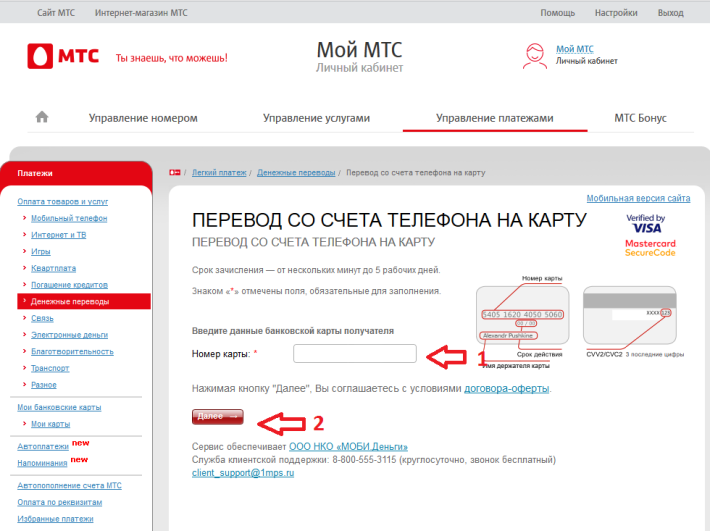 Вы можете перейти на нужную страницу двумя способами:
Вы можете перейти на нужную страницу двумя способами:
- Найти по названию через любой поисковик. В выдаче нужна строка, которая выглядит как «МТС|Легкий платеж»
Мы находимся на странице «Все платежи». Здесь отображается список услуг, оплатить которые можно счета телефона. Под названием каждой услуги находится еще несколько подпунктов – чтобы открыть их, нужно нажать на «+». Чтобы перекинуть деньги с МТС на Билайн, нужно выбрать поэтапно:
- Мобильный телефон.
- Билайн – сотовая связь.
- Билайн – оплата с лицевого счета.
После этого вы попадете на страницу с платежной формой, которую нужно заполнить для перевода денег с МТС на Билайн:
- В первое поле вводим номер, на который хотите перевести деньги.
- Во второе – сумму перевода, а затем кликаем на кнопку «Далее». Система перенаправит вас на страницу с информацией о платеже.
- Через несколько секунд на телефон, с которого вы отправили деньги, придет сообщение с данными для подтверждения транзакции.
 Пароль из этого SMS нужно ввести в специальное поле на экране компьютера.
Пароль из этого SMS нужно ввести в специальное поле на экране компьютера. - Кликаем на «Подтвердить телефон», чтобы завершить перевод средств с МТС на Билайн.
- Это интересно: как подключить обещанный платеж и всегда быть в плюсе.
- Все способы, как осуществить перевод с номера на номер Beeline по ссылке.
Обратите внимание: чтобы скинуть деньги через сервис «Легкий платеж» необходима авторизация на сайте. Это можно сделать в процессе заполнения платежной формы или сразу при переходе на страницу «Все платежи».
mts — Перевод на испанский — примеры английский
Эти примеры могут содержать грубые слова на основании вашего поиска.
Эти примеры могут содержать разговорные слова, основанные на вашем поиске.
Транспортные средства, загрязняющие окружающую среду, запрещены в пределах 500 mts .
Нет никаких разрешений на использование транспортных средств на радио 500 mts .
Школа Академии Линкольна 150 mts South.
9.5. Del Colegio Lincoln 150 mts al sur.Выше 1000 млн т иктиофауна резко уменьшается.
Ya por encima de los 1000 metros la ictiofauna disminuye notablemente.Центр Байя Сардинии находится всего на 200 метров .
El centro de Baia Sardinia está solo 200 метро .Диспенсер для бумаги 600 mts jumbo.
Диспенсер для использования с большой папкой 600 mts .Маленькая деревня Килькико находится после 700 метров .
El pueblecito de quilquico queda an unos 700 mts .
От пожарного депо 75 мтс .
De la Estación de Bomberos 75 mts .Магазин для торговли, услуг и индустрии гостеприимства. Витрина 22 мтс . Высота потолков 3 метра.
Tienda de comercio, servicio y hospitalidad industry. Витрина 22 mts . Altura del techo de 3 metros. Buen estado.Убежище находится на высоте 1500 метров .
El Refugio está ubicado a 1500 mts .Детали объекта Бунгало с террасой на одном этаже с частным солярием площадью 40 кв.м. .
Бунгало en una sola planta sin vecinos arriba y con solárium privado de 40 mts .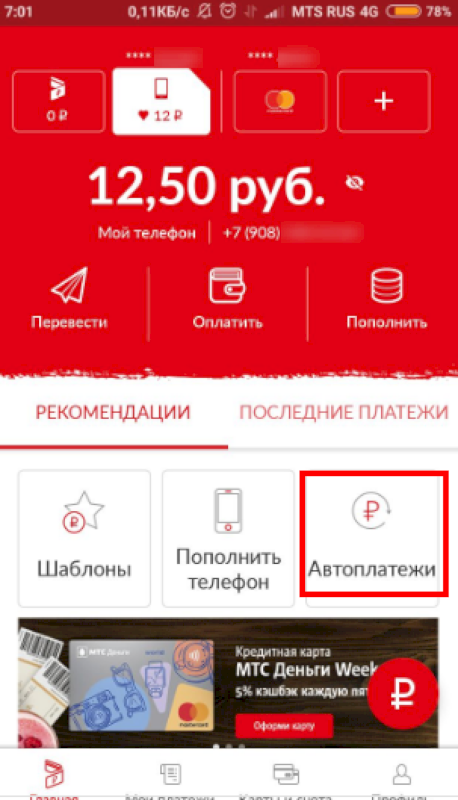
Через 3 км поверните направо на Cross Street South 300 mts .
A los 3 km doblar a la derecha por calle Cruz del Sur 300 mts .Максимальная глубина в этом погружении составляет 18 метров .
La profundidad máxima en este salto es de 18 metros .Ла Каландрия: 300 метров земли, еще проходимой с дождем.
La Calandria: 300 mts de tierra transitable aún con lluvia.Комментарии: Всего 100 мТС до Caldea.
Комментарии: A tan solo 100 metros de Caldea. Еще несколько минут хватит, чтобы прибыть на 2000 мтс .
Главный офис: Plaza España 300 mts al sur.
Oficinas Centrales: Plaza España 300, mts, al sur.Длина трубок: 6,10 мц .
Площадь Ларго-де-лос-Тубос: 6,10 мтс .Адрес Costado Este de la Cancha de Basketball, 50 mts al Sur.La Sabanita.
Dirección Costado Este de la Cancha de Basketball, 50 mts al Sur.Ла Сабанита.Удар молнии: Область действия уменьшена до 6 м.
Golpe Relámpago: Área de efecto reducida a 6 mts .
быстрее и эффективнее, чем ручная mts микроигла
más rápidamente y eficiente que micro-aguja manual de los mtsКак перевести SMS с помощью Google Translate
Последнее обновление , Наталья Кудрявцева .
Google Translate — это полезное приложение, которое не только позволяет переводить фразы в приложении, но и использовать эту функцию во всех приложениях, установленных на вашем телефоне Android. Читайте дальше, чтобы узнать, , как переводить SMS-сообщения с помощью Google Translate для Android .
Как перевести SMS с помощью Google Translate
К счастью, все приложения на устройствах Android имеют новую встроенную опцию: Нажмите, чтобы перевести . Это функция, которая позволяет переводить любую фразу с помощью Google Translate в других приложениях, таких как WhatsApp, Facebook Messenger, Viber и любых других.
Это функция, которая позволяет переводить любую фразу с помощью Google Translate в других приложениях, таких как WhatsApp, Facebook Messenger, Viber и любых других.
Чтобы перевести SMS, просто установите приложение Google Translate на свой телефон Android или обновите его, если оно уже установлено. Затем
откройте приложение и нажмите значок Меню (три горизонтальные линии). Выберите «Настройки »> «Нажмите, чтобы перевести » и включите эту опцию. Вы также можете выбрать желаемый язык ниже.
Затем перейдите к своим SMS-сообщениям. , выделите текст , который вы хотите перевести, и когда появится синий значок Google Translate , нажмите на него , чтобы быстро получить перевод.
Другие приложения для перевода SMS
Если вам по какой-либо причине не нравится Google Translate, вы также можете использовать другие приложения для быстрого перевода SMS-сообщений.
Перевести SMS
Translate SMS — это удобное бесплатное приложение, которое может переводить ваши сообщения на более чем 40 языков.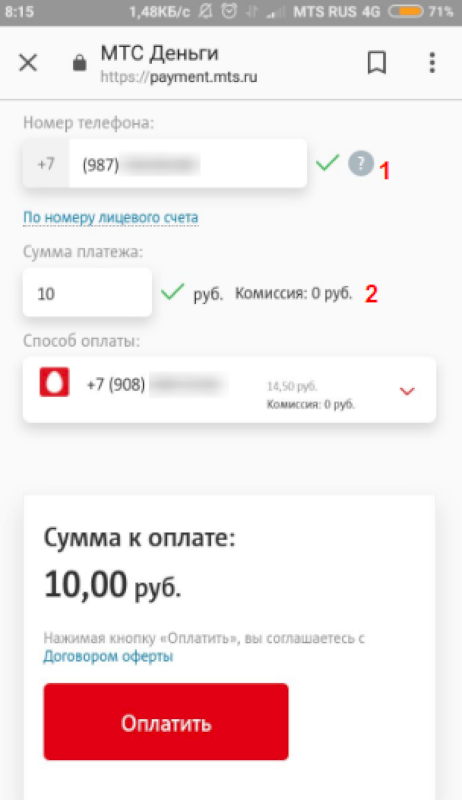 Вы также можете использовать функцию произношения , чтобы научиться говорить на иностранном языке и улучшить свои навыки.
Вы также можете использовать функцию произношения , чтобы научиться говорить на иностранном языке и улучшить свои навыки.
Клавиатура переводчика чата
Chat Translator Keyboard — также полезное приложение, которое можно встроить в ваш мессенджер для обмена сообщениями SMS и другие клавиатуры для обмена мгновенными сообщениями. Он поддерживает более 6500 языков и имеет удобный интерфейс. Чтобы перевести SMS, вам просто нужно один раз нажать на сообщении.
Фото — 123rf.com.
Как перевести веб-сайт с помощью Google Translate
- Образование
- Основы Интернета
- Как перевести веб-сайт с помощью Google Translate
Джеймс Т. Кейнс
Хотите читать иностранный веб-сайт на своем родном язык? Google Translate может вам в этом помочь. И это не просто отдельные веб-страницы. Вы можете просматривать весь веб-сайт на выбранном языке и даже менять языки во время просмотра.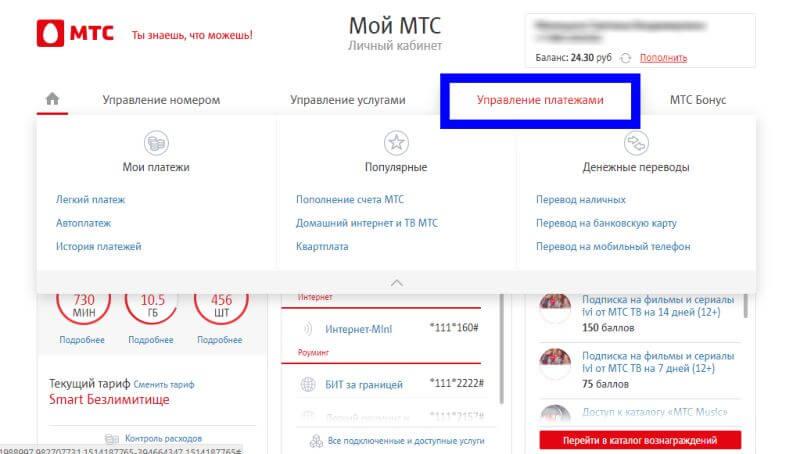
Как и другие инструменты онлайн-перевода, Google Translate не идеален. Он имеет хорошую репутацию в плане точности, но делает ошибки. Так что используйте его с осторожностью. Он должен нормально работать при случайном просмотре веб-сайтов — например, если вы просто хотите увидеть, как веб-сайт выглядит на китайском языке, — но будьте очень осторожны, полагаясь на Google Translate для чего-либо официального.
Чтобы перевести весь веб-сайт с помощью Google Translate, выполните следующие действия и см. Рисунок 1 для справки:
Откройте веб-браузер и перейдите на перевод.google.com. Для доступа к нему не нужен аккаунт Google, потому что он бесплатный для всех.
В текстовом поле слева введите полный URL-адрес (включая http: //) веб-сайта, который вы хотите просмотреть.
Справа выберите язык, на котором будет отображаться веб-сайт.
Щелкните «Перевести».
Рисунок 1: Перевод веб-сайта.

Появится переведенный веб-сайт (см. Рисунок 2). Вы можете просматривать весь веб-сайт на этом языке, нажимая ссылки на сайте, пока вы находитесь в пользовательском интерфейсе Google Translate.Панель инструментов «Переводчик» вверху позволяет делать еще несколько вещей:
В раскрывающемся меню «Кому» можно «на лету» изменить язык перевода.
Рядом с пунктом «Просмотр» вы можете переключаться между переведенным веб-сайтом и сайтом на исходном языке.
Вы можете спросить, почему некоторые слова и фразы не переведены. Google Translate переводит только фактический текст на странице. Текст на изображении не переводится.Вот почему на рисунке 2 не переведены такие вещи, как логотип «Для чайников» и различные тексты кнопок; это изображения.
Рис. 2. Веб-сайт Dummies.com переведен на китайский язык.
Как перевести ваш веб-сайт с помощью Google Translate API
«Как перевести ваш веб-сайт с помощью Google Translate API» , опубликовано , Alex Buran.
Всем привет, меня зовут Алекс, я основатель облака переводов.Мы только что разместили на YouTube видео о , как перевести ваш веб-сайт с помощью Google Translate API.
Перед просмотром этого видео или прочтением оставшейся части этого сообщения, пожалуйста, ознакомьтесь с нашими последними тремя публикациями в этой серии, чтобы получить отличный обзор крупнейших игроков в области машинного перевода:
- Машинный перевод 2018: Google против Bing против Яндекс
- Яндекс Переводчик: плюсы, минусы, ограничения, языки
- Переводчик Bing от Microsoft: лучший машинный переводчик для вашего сайта?
Google была одной из первых крупных компаний, которые рассматривали машинный перевод как жизнеспособный источник дохода.Их поисковая система была новаторской и принесла совершенно новую идею обмена ссылками и измерения качества ссылок с точки зрения ранжирования веб-сайтов в их поисковой системе. Они также изучили языки Интернета и примерно в 2007 году выпустили свой собственный машинный переводчик, простое текстовое поле для копирования и вставки текста в браузере, где машина будет делать перевод за вас. Позже Google разработал API перевода, чтобы программисты могли интегрировать его в свои приложения.Google будет работать в фоновом режиме, анализировать и переводить результаты в режиме реального времени и предоставлять пользователям настоящий многоязычный опыт.
Они также изучили языки Интернета и примерно в 2007 году выпустили свой собственный машинный переводчик, простое текстовое поле для копирования и вставки текста в браузере, где машина будет делать перевод за вас. Позже Google разработал API перевода, чтобы программисты могли интегрировать его в свои приложения.Google будет работать в фоновом режиме, анализировать и переводить результаты в режиме реального времени и предоставлять пользователям настоящий многоязычный опыт.
Пример из практики.
Когда мы начали ConveyThis еще в 2008 году, это был настоящий успех, когда мы включили Google в качестве одного из машинных переводчиков. Тогда Google предлагал только 53 языка. Но перенесемся на десять лет вперед, и теперь Google поддерживает более 100 языков и довольно хорошо их переводит.
Об API Google Translate.
Вначале API Google был бесплатным, поддерживал 53 языка и работал так себе.Но сегодня у него есть нейронная способность — по сути, искусственный интеллект, чтобы учиться на своем опыте и взаимодействиях. Поэтому Google может похвастаться тем, что их переводы неотличимы от переводов обычного человека.
Поэтому Google может похвастаться тем, что их переводы неотличимы от переводов обычного человека.
Лингвисты жалуются, что люди незаменимы, и что кто-то все еще должен не обращать внимания на переводы, и это правда. Возникла новая отрасль «постредактирования», гибрид машинного перевода, вычитанного переводчиками-людьми, что снизило цены на перевод для определенных языков и сократило время выполнения проектов.
Ценообразование.
Google по понятным причинам является лидером на рынке, а их API — одним из самых дорогих на рынке. Они знают свой бренд и качество, и они вдвое дороже, чем Microsoft, на 1 миллион переведенных символов и на 5 долларов больше, чем API Яндекс Переводчика. Он поддерживает больше языков и переводит больше языков в нейронной сети, чем Microsoft. Его также можно легко интегрировать с другими API Google (такими как API преобразования текста в речь и распознавания речи).
Нет никакого бесплатного уровня. Несмотря на то, что Google начинался как бесплатный API, по мере роста качества и все более активного участия Google в проекте уровень бесплатного пользования был полностью удален.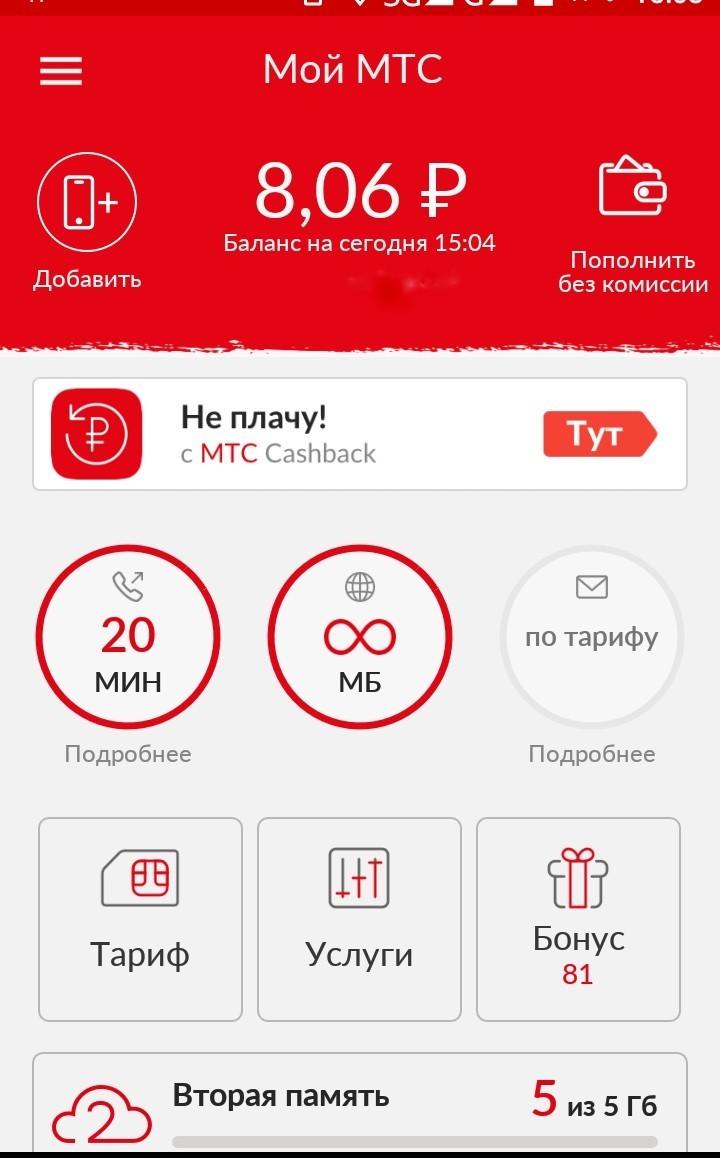 Если вам нужно с чем поэкспериментировать, это не будет лучшим решением для вас.
Если вам нужно с чем поэкспериментировать, это не будет лучшим решением для вас.
Если вы чему-то научились из этого видео, поставьте лайк и подпишитесь на наш канал!
Как перевести · Документация · Справка · WebTranslateIt
О сегментах
Сегмент (или строка на языке разработчика) — это фрагмент текста, извлеченный из лингвистического файла.У него много переводов.
Статусы сегментов
В WebTranslateIt сегменты имеют статусы. Статус представлен цветным индикатором справа.
| Обычный зеленый | Корректура (переведенные и проверенные сегменты) |
| Оранжевый пунктирный | Не корректируется (сегменты переведены, но не проверены) |
| Красный пунктир | Не переведено |
| Двойной желтый | To Verify (сегменты переведены, но затем исходный текст был изменен.Или сегмент, переведенный машинным переводом) |
| Сплошной серый | Скрытый (сегменты, скрытые менеджером) |
| Серый точечный | Устарело (сегменты не найдены в главном файле во время последней синхронизации) |
Подробнее о сегментах в документации.
Корректура (завершена) Сегмент
Корректор прочитал перевод сегмента корректуры, и все ошибки были отмечены или исправлены.
Кто может и как корректировать?
Менеджеры и переводчики с правами корректуры могут корректировать сегмент, установив флажок для сегмента, расположенный в правом верхнем углу сегмента.Сегменты корректуры отображаются с зеленым индикатором.
Как снять корректуру сегмента?
Менеджеры и переводчики с правами корректуры могут отменить корректуру сегмента, сняв флажок сегмента. Редактирование и изменение перевода сегмента корректуры также помечает этот сегмент как непроверенный.
Подробнее о сегментах в документации.
Непрочитанный сегмент
Непроверенный сегмент — это сегмент, который не был прочитан и не подтвержден корректором.Непрочитанные сегменты отображаются с оранжевым пунктирным индикатором.
Как вычитать сегмент?
Менеджеры и переводчики с правами корректуры могут корректировать сегмент, установив флажок сегмента.
Подробнее о сегментах в документации.
Непереведенный сегмент
Непереведенный сегмент — это сегмент, который еще не был переведен и не редактировался. Непереведенный сегмент можно вычитать, и в этом случае его статус проверяется. Это полезно, например, когда сегмент нужно намеренно оставить пустым.Непереведенные сегменты отображаются с красным пунктирным индикатором.
Как перевести отрезок?
Менеджеры и переводчики могут перевести сегмент, щелкнув область перевода.
Менеджеры и переводчикимогут затем ввести свой перевод в области перевода и нажать зеленую кнопку «Сохранить», чтобы сохранить перевод.
Перевод сохранен и имеет статус «непрочитанный».
Подробнее о сегментах в документации.
Для проверки сегмента
Проверяемый сегмент — это сегмент, перевод которого должен быть проверен переводчиком или вычитан по одной из следующих причин:
- Сегмент был переведен, но исходный текст (а значит, и смысл сегмента) впоследствии был изменен.

- Или менеджер нашел перевод, который, по их мнению, должен быть просмотрен, и вручную пометил перевод для проверки.
В обоих случаях переводчик должен будет проверить правильность перевода с новым исходным текстом, при необходимости внесет поправки и пометит сегмент как непрочитанный.
Сегменты для проверки отображаются на оранжевом индикаторе с двумя линиями.
Как убрать статус «для проверки»?
Менеджеры и переводчики могут пометить сегмент как «непрочитанный», отредактировав сегмент или установив флажок.
Подробнее о сегментах в документации.
Устаревший сегмент
Устаревший сегмент — это сегмент, который больше не используется в вашем проекте. Вместо того, чтобы удалять этот сегмент и его переводы, мы помещаем его во временную категорию «устаревшие», чтобы вы могли восстановить его и его переводы. Устаревшие сегменты скрыты от переводчиков.
Почему мои сегменты отмечены как устаревшие?
Сегменты не устаревают сами по себе. Когда кто-то загружает новую версию вашего файла, в которой был удален сегмент, он также будет удален из WebTranslateIt.Мы называем это устаревшим сегментом. Для получения дополнительной информации и конкретных примеров ознакомьтесь с нашей документацией по устаревшим сегментам.
Когда кто-то загружает новую версию вашего файла, в которой был удален сегмент, он также будет удален из WebTranslateIt.Мы называем это устаревшим сегментом. Для получения дополнительной информации и конкретных примеров ознакомьтесь с нашей документацией по устаревшим сегментам.
Как сделать сегмент устаревшим?
Вы можете пометить сегмент как активный, загрузив версию своего файла, содержащую этот сегмент, или отметив устаревший сегмент как активный.
Подробнее о сегментах в документации.
Скрытый сегмент
Скрытый сегмент — это сегмент, который был скрыт менеджером. Скрытые сегменты не видны переводчикам.Только менеджеры могут скрыть сегменты, нажав кнопку параметров »Скрыть сегмент.
Менеджеры могут пометить скрытый сегмент как активный, нажав кнопку параметров »Пометить сегмент как активный.
Подробнее о сегментах в документации.
Множественные сегменты
Множественный сегмент — это сегмент, который часто включает в себя счетную переменную-заполнитель (число, значение которого может изменяться программно).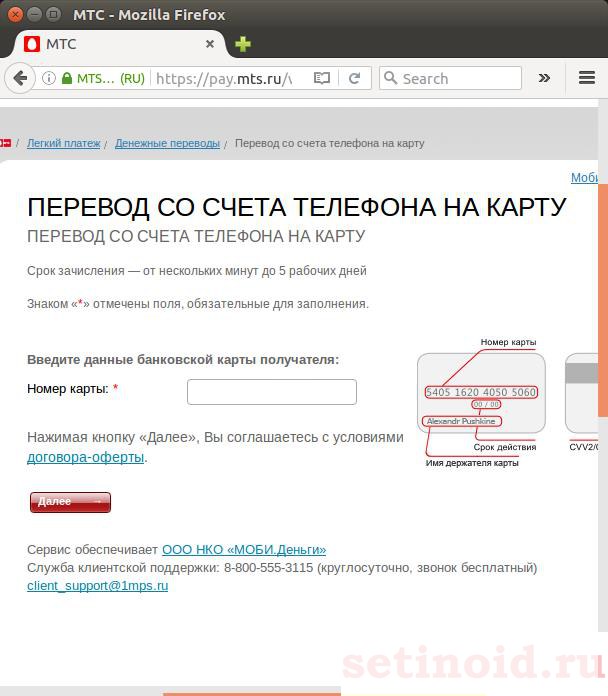 Существительные склоняются этим грамматическим числом и обычно имеют разные формы единственного и множественного числа.Например, в английском языке мы отклоняем слово
Существительные склоняются этим грамматическим числом и обычно имеют разные формы единственного и множественного числа.Например, в английском языке мы отклоняем слово dog в словах 1 dog и 2 dog s .
Для перевода этих сегментов можно использовать инструменты справки, представленные в интерфейсе перевода.
Важно В вашем целевом языке может быть больше или меньше форм множественного числа, чем в вашем основном языке. Множественное число во многих языках разное. Для получения дополнительной информации прочтите раздел о множественных сегментах в FAQ и документации.
Автосохранение
Автосохранение — это функция, которую можно активировать и деактивировать на панели инструментов.При включении сохранение переводов в интерфейсе перевода происходит автоматически, без нажатия кнопки «Сохранить», которой нет.
Подробнее об автосохранении в документации.
Мастер
Мастер обычно означает исходных , в отличие от целевых .
Это может относиться к основному языку , исходному языку вашего проекта. В проекте может быть только один основной язык.
Он также может ссылаться на основной файл , языковой файл на основном языке.
A Целевой язык — это язык, на который вы переводите свой проект. В проекте может быть один или несколько целевых языков.
Подробнее о языках и файлах в документации.
Цель
Target обычно относится к языкам, на которые вы переводите свой проект, в отличие от исходного или основного языка .
Целевой язык — это язык, на который вы переводите свой проект. В проекте может быть несколько целевых языков.
A Целевой файл — это файл, содержащий все переводы, сделанные на один язык. Целевой файл — это копия основного файла, но на целевом языке.
Подробнее о языках и файлах в документации.
Расширенный поиск
Поисковая система WebTranslateIt позволяет искать сегменты и переводы.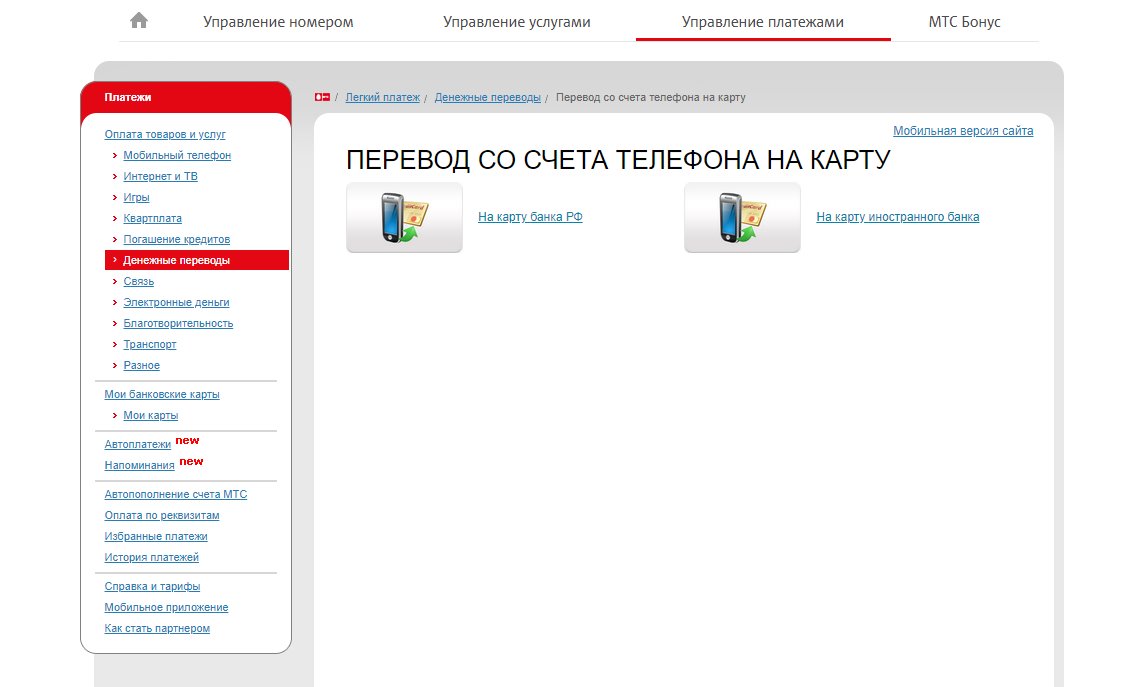 Многие параметры позволяют уточнить поиск.
Многие параметры позволяют уточнить поиск.
Где искать: все, ключ, источник, цель
Рядом с окном поиска вы найдете 4 варианта уточнения поиска.
- Все ищут некоторый текст в ключевых названиях сегментов, в исходном тексте и в целевом тексте. Вы получите много результатов, но, как правило, это хороший вариант для быстрого поиска.
- Key позволяет настроить таргетинг на ключ сегмента. Поисковая система вообще не просматривает текст перевода.
- Источник позволяет специально запрашивать исходный текст. Он будет искать отдельное слово в исходном тексте.
- Target позволяет специально запрашивать целевой текст. Он будет искать отдельное слово в целевом тексте.
Поиск по регулярному выражению
Regex search позволяет искать что угодно, используя регулярное выражение POSIX.
Игнорировать дело
Игнорировать регистр позволяет выбрать, учитывается ли при поиске регистр или нет. При поиске
При поиске Air с чувствительностью к регистру не будут найдены такие слова, как ремонт или commanditaire , но будут найдены предложения, содержащие как Air Drop или Качество воздуха .При включенном «Игнорировать регистр» он будет соответствовать всем этим сегментам.
Подробнее о Поиске в документации.
Соавторы
Соавторы — это пользователи, работающие хотя бы над одним проектом вашей организации.
Вы не можете вручную добавлять новых соавторов в организацию. Соавторы добавляются автоматически, когда вы приглашаете кого-то в проект или команду.
С другой стороны, удаление соавтора из вашей организации лишает его доступа ко всем вашим проектам и командам.Это отличный способ отстранить бывшего сотрудника от всех ваших проектов, команд и организаций.
Если щелкнуть значок ⋆, соавтор станет администратором. Это означает, что этот соавтор сможет создавать новые проекты для вашей организации и назначать проекты командам.
Подробнее о ролях и соавторах в документации.
Как перевести ваше видео с YouTube на ЛЮБОЙ язык
Как YouTube вы можете привлечь глобальную аудиторию своим контентом.Поскольку доступ к Интернету и более дешевым мобильным устройствам увеличивается во всем мире, миллионы новых зрителей настраиваются на YouTube, чтобы посмотреть ошеломляющее количество тем и авторов.
Даже если вы публикуете контент на своем родном языке, вы можете перевести свое видео на огромное количество других языков. Таким образом вы сможете охватить аудиторию во многих странах и, следовательно, увеличить количество просмотров и подписчиков. А кто этого не хочет?
Узнайте, откуда приходят ваши зрители и подписчики YouTube
Прежде всего, давайте сначала выясним, откуда ваша аудитория, чтобы вы могли принять решение о том, на какие языки переводить ваш контент.
- Щелкните изображение своего профиля YouTube и перейдите в новую студию.
- Отсюда нажмите «Аналитика», а затем перейдите на вкладку «Аудитория» в верхней части экрана.

- Под графиками вы должны увидеть панель «Лучшие страны», показывающую, из какого уголка мира смотрит ваша аудитория.
- С этой информацией вы можете начать переводить видео на родной язык этой страны.
Как перевести название и описание видео на YouTube
- Для этого перейдите в раздел «Видео» в Студии YouTube.
- На каждом видео в этом списке вы увидите кнопку редактирования, которая перенесет вас на страницу сведений о видео.
- Внизу слева вы увидите раздел субтитров, щелкните его, и он покажет вам все текущие субтитры и переводы для этого видео.
Мы уже знаем, что 11% аудитории канала vidIQ на YouTube из Индии, поэтому давайте сделаем перевод на хинди для некоторых из этих зрителей. Для этого:
Нажмите кнопку «Добавить язык» и используйте раскрывающееся меню, чтобы выбрать язык, на который вы хотите перевести.Сейчас этот язык создается. Нажмите «Добавить» под столбцом заголовка и описания, появится всплывающее окно, показывающее исходный язык видео для названия и описания видео, а также пустое поле для ваших переводов, и здесь мы добавим немного волшебства.
После установки расширения vidIQ (оно бесплатно, просто нажмите здесь) вы увидите эту кнопку перевода, которая одним щелчком переведет заголовок и описание видео на выбранный вами язык.
Внесите любые изменения в нужные вам тексты, а затем нажмите кнопку публикации, чтобы теперь, когда зрители используют YouTube на этом языке, ваш заголовок и описание будут правильно переведены для них.
Если вы хотите переводить теги видео, вы тоже можете это сделать. Перейдите в раздел сведений о видео, а затем прокрутите вниз, пока не увидите все свои теги для этого видео. Опять же, после установки vidIQ вы увидите кнопку перевода, которая позволяет вам выбрать язык для перевода всех ваших существующих тегов так быстро и эффективно, как вы только что видели.
В отношении тегов видео есть предостережение: независимо от языка теги используют одно и то же пространство тегов на YouTube. Таким образом, у вас не может быть набора тегов на английском и набора тегов на хинди, они все собраны вместе и содержат 500 символов, с которыми можно играть, это не так много места.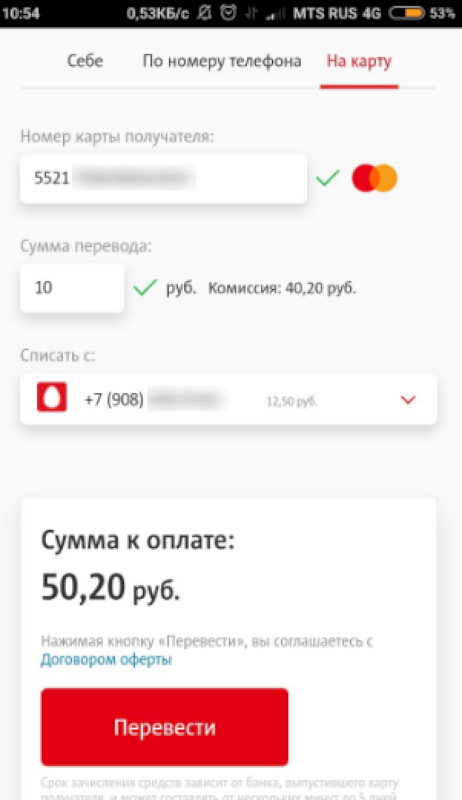
Как переводить субтитры для видео на YouTube
Следующий вопрос, который вы, возможно, зададите, это как насчет перевода субтитров для всего вашего видео?
Проблема, с которой мы столкнулись с переводом субтитров, заключается в том, что ИИ должен слушать вас на вашем родном языке и переводить это в текст, что не всегда идеально.Затем ему нужно взять весь этот текст и превратить его на новый язык, и к тому времени, когда вы пройдете весь этот процесс, переводы могут быть немного искажены. По меньшей мере.
Лучшим вариантом, доступным вам прямо сейчас, является использование профессиональных услуг, таких как Rev. Мы используем Rev для расшифровки наших видео на английском языке, а затем конвертируем эти транскрипции на другие языки.
Эта услуга может быть дорогостоящей, поэтому это предложение предназначено для более крупных каналов, которые получают миллионы просмотров в месяц и имеют большую аудиторию на других языках.Когда вы говорите о четырех или пяти процентах людей, смотрящих во Франции, Испании или Италии, это может составить сотни тысяч, если не миллионы просмотров для этих типов каналов.
Или, если вы хотите пойти еще дальше, вы можете сделать это. На видео ниже я говорю по-испански. Должен быть честен с вами, я понятия не имею, что говорю, потому что сам не говорю по-испански. Но ребята из Unilingo умеют. Они берут ваш канал и переводят все это в совершенно новый канал, где все, включая ваш голос, отлично переводится на этот язык.Вот почему мы называем этот канал YouTube vidIQ en Espanol.
Когда вы можете предоставить аудио на новом языке, перевод переводится на новый уровень. В течение последнего года мы создавали и переводили контент, который будет иметь реальную ценность для нашей испаноязычной аудитории vidIQ и, как и любой другой канал, потребовал много тяжелой работы и много терпения. Но, как и любой другой канал, когда он последовательно делает правильные вещи, YouTube начнет вознаграждать вас большим количеством просмотров, больше подписчиков, больше внимания.
По мере того, как ваш канал начинает расти, а ваша аудитория — расширяться, подумайте о языках, на которых говорят эти люди, и о том, как вы можете помочь им с вашим контентом.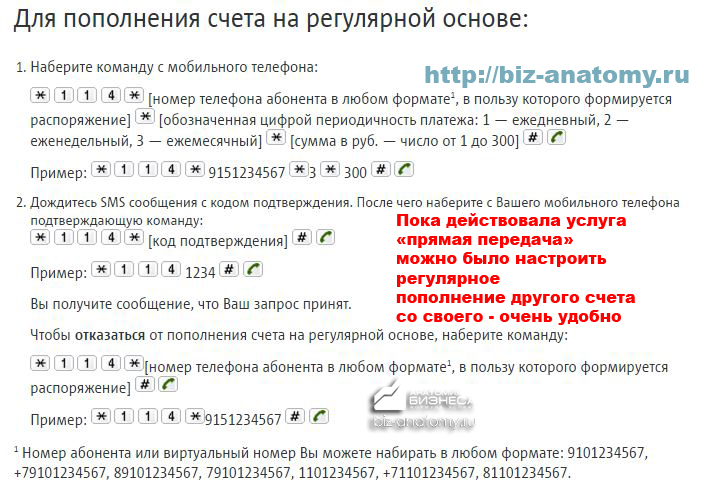

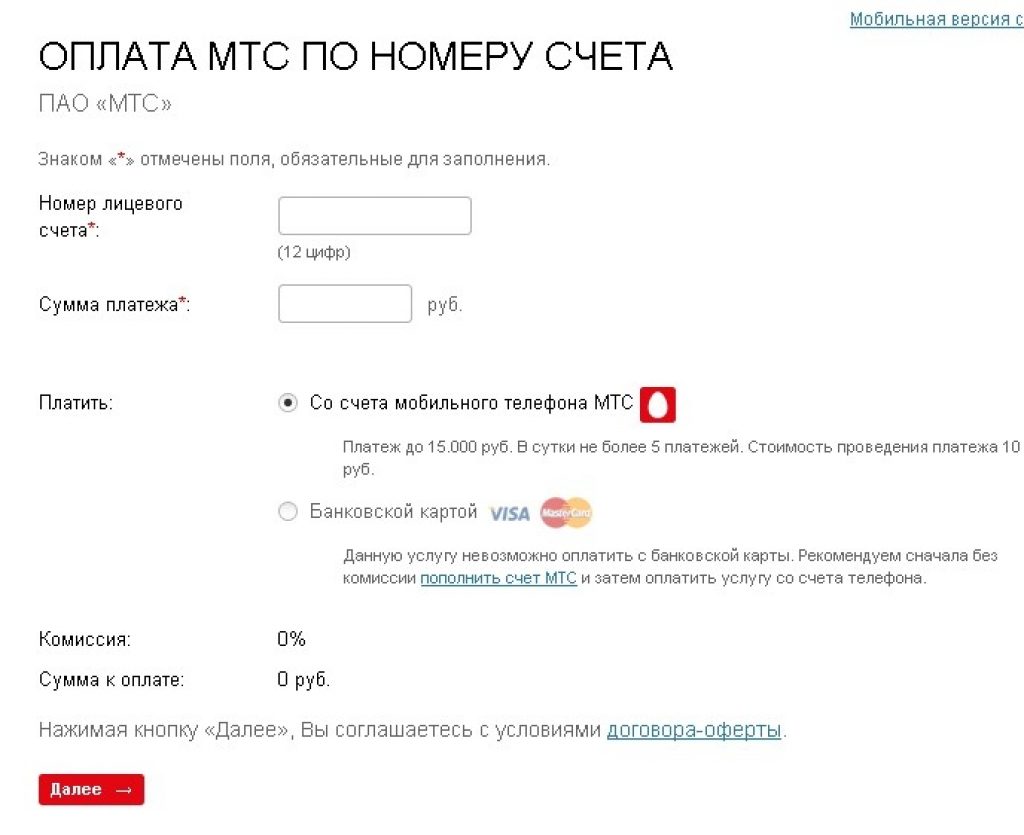 Далее следуйте инструкции, которая придет в сообщении.
Далее следуйте инструкции, которая придет в сообщении. Для этого нужно будет нажать клавишу – 1. После этого нужно будет выбрать оператора, для которого вы хотите перевести денежные средства. В данном случае МТС также находится под цифрой -1.
Для этого нужно будет нажать клавишу – 1. После этого нужно будет выбрать оператора, для которого вы хотите перевести денежные средства. В данном случае МТС также находится под цифрой -1. В тексте вы должны набрать слово «#перевод» после этого указать сумму, которую вы хотели бы перевести.
В тексте вы должны набрать слово «#перевод» после этого указать сумму, которую вы хотели бы перевести. Нужно будет ввести телефон, на который вы хотите сделать перевод и после этого нажать на клавишу «Далее».
Нужно будет ввести телефон, на который вы хотите сделать перевод и после этого нажать на клавишу «Далее».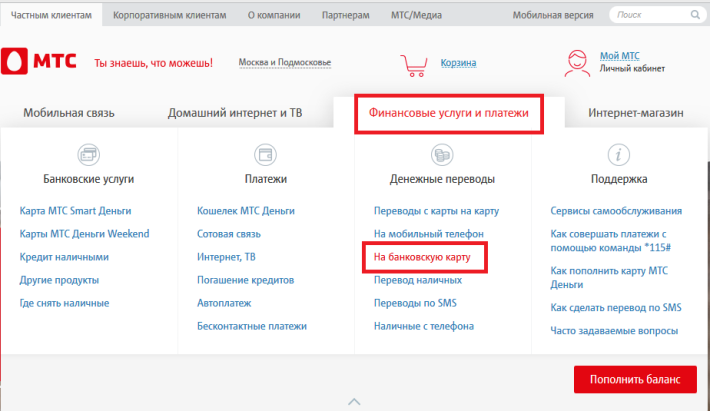




 Пароль из этого SMS нужно ввести в специальное поле на экране компьютера.
Пароль из этого SMS нужно ввести в специальное поле на экране компьютера.